如果您有大量來自 iTunes 的視頻,那麼它們可能都是 M4V 格式。 在某些情況下,您想要備份所有這些影片以防止它們遺失。 如果是這樣,為什麼不將 M4V 檔案轉換為 DVD 呢? 如果您想備份影片(尤其是光碟),將 M4V 檔案刻錄到 DVD 是最佳解決方案。 好消息是,您在閱讀本文時會發現各種 M4V 到 DVD 燒錄機。 這樣,您就可以對使用什麼軟體有一個想法和各種選擇。 除此之外,我們還提供了一種易於理解的方法將 M4V 檔案刻錄到 DVD,使其更適合您。 所以,閱讀這篇評論並了解有關令人震驚的一切 M4V 轉 DVD 燒錄機.
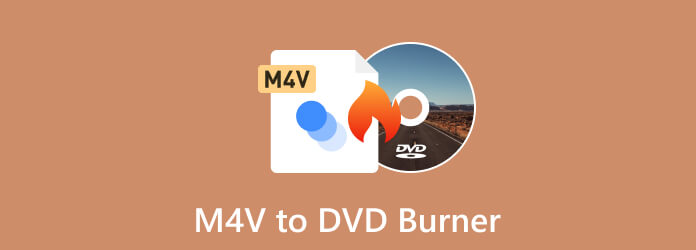
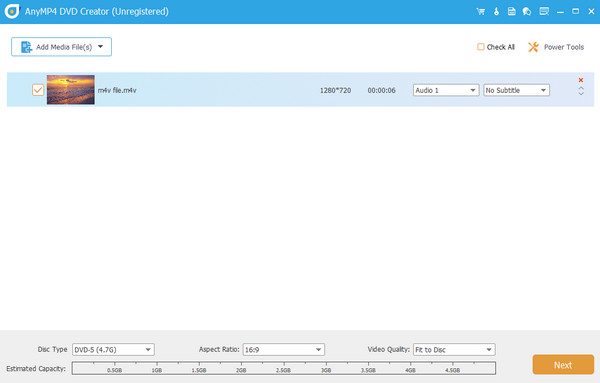
如果您喜歡用最簡單的過程將 M4V 刻錄到 DVD,請考慮使用 DVD刻錄。 該程式可以提供易於理解、用戶友好的介面,不需要熟練的用戶。 這樣,即使是非專業用戶也可以輕鬆使用該程式。 此外,與其他刻錄機相比,刻錄文件的過程更快。 點擊幾次後,您就可以得到您想要的結果。 另外,在刻錄過程中您可以做更多事情。 如果需要,您可以編輯影片。 離線程式的一些功能包括裁剪器、修剪器、翻轉器、效果等。 因此,如果您想在將影片製作為 DVD 檔案之前先對其進行美化,請依靠該程式。 您也可以在檔案中插入 DVD 選單,使其觀看起來更有吸引力。 您可以為影片選擇一些現成的免費選單範本。 因此,如果您想享受它的所有功能,請盡快使用 DVD Creator。
優點
缺點
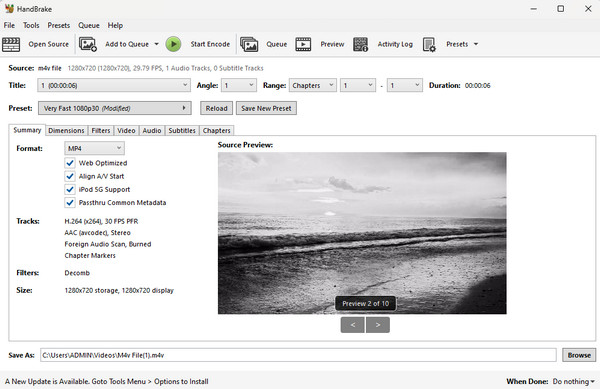
您可以在 Handbrake 上將 M4V 燒錄到 DVD。 如果您不知道,Handbrake 能夠將任何檔案轉碼為各種格式和光碟。 這樣,您就可以信任程式並開始將 M4V 檔案轉換為 DVD。 除此之外,您還可以在刻錄文件時編輯影片。 您可以進入視訊部分並修改視訊的幀率、編碼器、品質和其他參數。 您也可以修改音訊編解碼器、位元率和取樣率。 使用這些功能,您可以確保獲得符合您需求的結果。 但是,使用該程式時可能會遇到一些缺點。 Handbrake 的主介面很混亂。 它包含各種選項和功能,對新用戶來說很複雜。 此外,它的一些功能也表現不佳。 最後,將 M4V 轉換為 DVD 的過程需要花費大量時間。
優點
缺點
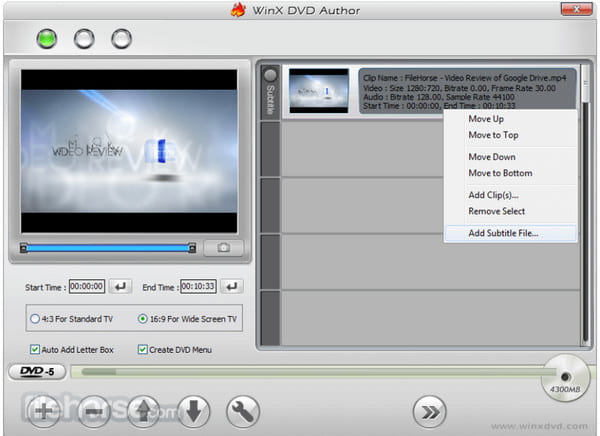
將 M4V 轉換為 DVD 格式的另一個有效工具是 WinX DVD作者。 它是免費的離線之一 DVD 創作者 在 Windows 上可用,可以滿足您的需求,特別是在轉換檔案時。 此外,它還可以轉換更流行的視訊格式,如 MP4、AVI、ISO 等。 另外,它對用戶來說很方便,因為它可以在短短幾秒鐘內轉換您的 M4V 檔案。 但是,WinX DVD Author 只能在 Windows 電腦上存取。 因此,Mac 用戶必須找到另一個程式來刻錄視訊檔案。 而且它的介面已經過時,讓人不忍心一看。
優點
缺點
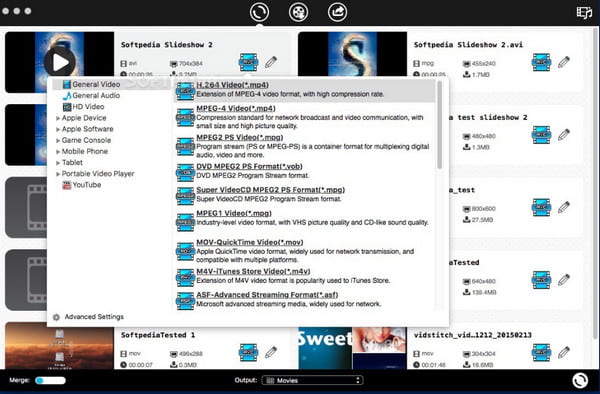
Cisdem DVD 燒錄機也能夠製作 DVD 和章節選單。 這個離線程式是為Mac用戶設計的。 它可以幫助所有用戶有效地將M4V檔案刻錄到DVD。 此外,它還為您提供了大量適合您場合的模板,例如聖誕節、夏天、海邊、婚禮或生日。 即時預覽是該工具的突出特點之一。 透過這樣做,您可以在刻錄之前查看對作品所做的修改。 但是,由於它適用於 Mac,因此其他作業系統(例如 Windows)無法存取該軟體。 此外,該程式的介面也很複雜,難以理解。
優點
缺點
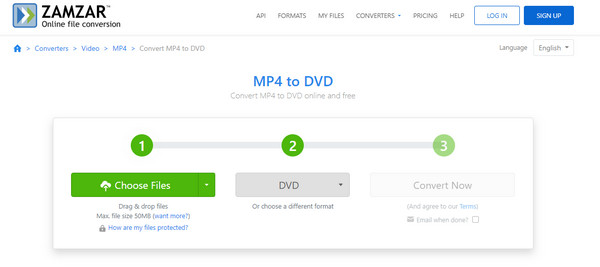
您不知道網路上有一個 M4V 到 DVD 燒錄機嗎? 是的,你沒有看錯。 在...的幫助下 Zamzar,你可以 製作DVD 從您的線上 M4V 檔案。 此外,只需點擊三下即可完成流程。 Zamzar 幾乎可在所有網路平台上使用。 您可以在 Google、Safari、Firefox、Edge、Explorer 等上存取它。 然而,在轉換過程中,螢幕上不斷出現各種廣告,令人不安。 此外,如果您使用免費版本,則只能上傳最大大小為 4 MB 的 M50V 檔案。 要上傳大型影片文件,您必須獲得訂閱方案。
優點
缺點
如果您想要一個簡單的教學來刻錄文件,請使用 DVD刻錄。 您可以使用以下簡單步驟並使用免費的 M4V 到 DVD 轉換器開始該過程。
注意:開始該過程之前,請將 DVD 插入電腦。
使用 免費下載 下面的按鈕可訪問 DVD刻錄。 然後,啟動介面開始刻錄過程。
出現介面後,選擇 DVD 作為您的光盤類型。 然後,單擊 添加文件 按鈕插入並載入電腦資料夾中的 M4V 檔案。
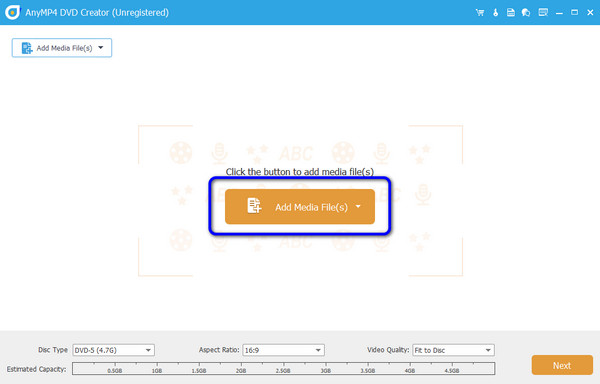
之後,單擊 下一頁 按鈕進入下一步。 然後,您可以根據需要選擇 DVD 選單。 您可以勾選下面的方塊以從影片中刪除 DVD 選單。
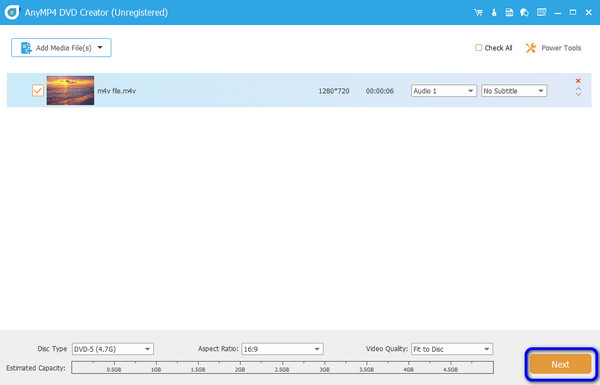
最後,您可以單擊 刻錄 > 開始 按鈕開始刻錄過程。 幾秒鐘後,您可以嘗試在電腦上播放 DVD。
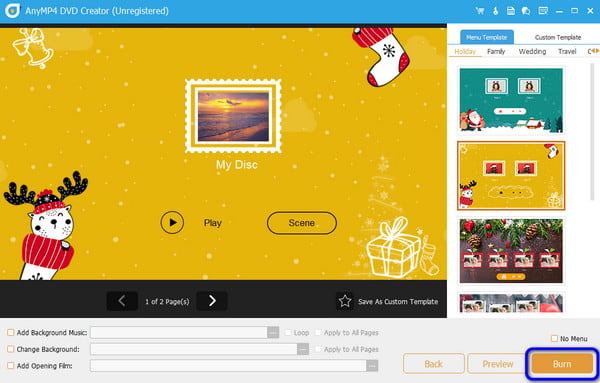
M4V和MP4一樣嗎?
不,它們不一樣。 Apple 創建 M4V 格式是為了防止盜版。 MP4 格式是比 M4V 更受歡迎的影片格式。 它可以在幾乎所有平台上播放,使其成為理想的視訊格式。
將 M4V 刻錄到 DVD 的免費軟體是什麼?
使用 DVD刻錄 免費將您的 M4V 燒錄到 DVD。 憑藉其刻錄功能,您可以輕鬆快速地獲得所需的 DVD 檔案。
您可以在Windows上播放M4V嗎?
是的你可以。 可以在 Windows 上播放 M4V 檔案。 但是,如果有時無法播放 M4V,最好將檔案轉換為其他格式。
M4V 受保護嗎?
是的。 M4V 檔案格式受到保護。 主要原因之一是防止文件被盜版。 這樣,就不可能從別人那裡竊取文件。
至 將 M4V 刻錄到 DVD,你將需要燃燒器的幫助。 值得慶幸的是,這篇文章介紹了將 M4V 刻錄到 DVD 的各種軟體。 但是,如果您想要一個具有出色功能的刻錄機,請嘗試使用 DVD刻錄。 它可以幫助您將 M4V 刻錄到 DVD 並使用其提供的編輯功能增強檔案。
更多閱讀
怎麼把Blu-ray轉換成M4V? 本指南將向您展示使用最佳的藍光開膛手免費軟件將藍光光盤或文件夾翻錄到M4V的最簡單方法。
M4V到MP4-在Mac,Windows和在線版本上將M4V轉換成MP4
M4V 和 MP4 一樣嗎? 如何在 Windows 上將 M4V 轉換為 MP4? 這篇文章分享了五種在 Mac、Windows PC 和免費在線上將 M4V 轉換為 MP4 的簡單方法。
合併 M4V - 如何在 Mac 和 Windows PC 上加入 M4V 文件
如何合併 M4V 文件? 如何在 Mac 上合併兩個 M4V 文件? 如何使用 HandBrake 合併文件? 您可以學習 4 種在 Mac 和 Windows 上加入 M4V 文件的方法。
您可能有充分的理由想要將 FLV 刻錄到 DVD。 然後,您應該在本文中列出的燃燒器的幫助下高效地完成此操作。 快來認識他們吧。